TTEP.CN > 故障 >
win8电脑设备管理器怎么卸载设备 win8电脑设备管理器卸载设备的
win8电脑设备管理器怎么卸载设备 win8电脑设备管理器卸载设备的方法 1、系统下同时按住键盘上“Windows” 和 “X” 键打开系统菜单 ,选择“设备管理器”。
2、设备管理器中选择需要卸载的设备双击,弹出下拉菜单里面会出现要卸载的驱动程序。右键所选设备点击“卸载”。
3、确认卸载设备提示,“删除此设备的驱动程序软件”前打勾,点击确定。
4、卸载完成后重启计算机,发现刚才所卸载驱动被系统自动加载为系统自带驱动。
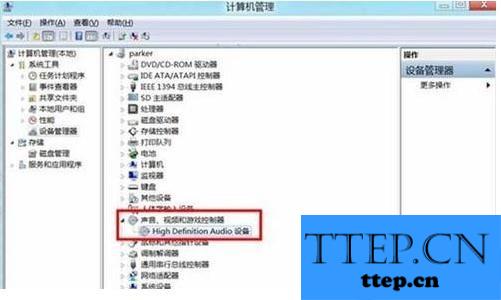
5、右键该设备驱动,选择“属性”,“属性”菜单里选择“事件”选项卡,查看“已安装设备”下面的安装文件名称并记录。
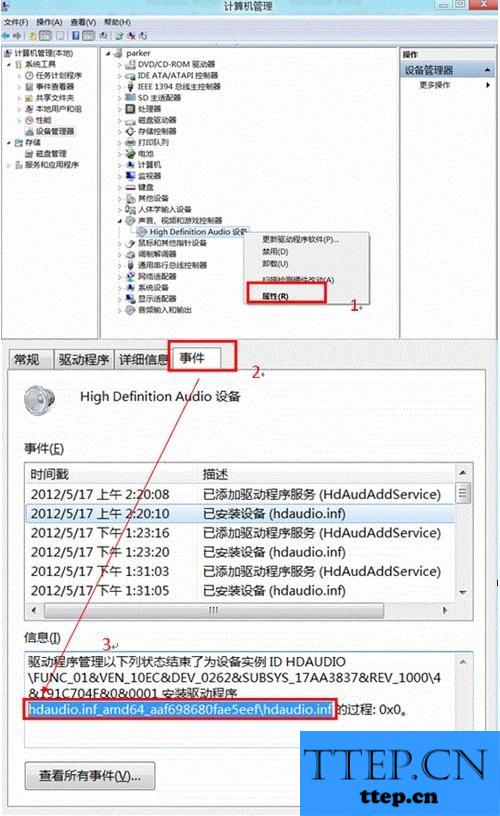
6、系统所在盘符下找到如下路径“WindowsSystem32DriverStoreFileRepository”(本图例系统安装在C盘),在“FileRepository”找到刚才所记录的驱动程序安装文件,根据实际需求将其剪切备份到其他位置或者直接删除。
7、再次找到该设备,选择“卸载”。
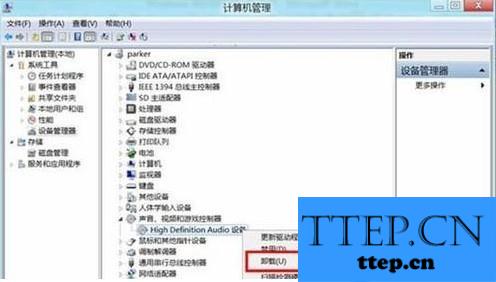
8、点击“确定”,(注:此次没有提示“删除此设备上的驱动程序”),然后重启计算机。
9、重启计算机再次查看“设备管理器”,卸载成功。
Windows 8是微软于北京时间2012年10月25日23点15分推出的最新Windows系列系统。Windows 8支持个人电脑(X86构架)及平板电脑(X86构架或ARM构架)。Windows 8大幅改变以往的操作逻辑,提供更佳的屏幕触控支持。
2、设备管理器中选择需要卸载的设备双击,弹出下拉菜单里面会出现要卸载的驱动程序。右键所选设备点击“卸载”。
3、确认卸载设备提示,“删除此设备的驱动程序软件”前打勾,点击确定。
4、卸载完成后重启计算机,发现刚才所卸载驱动被系统自动加载为系统自带驱动。
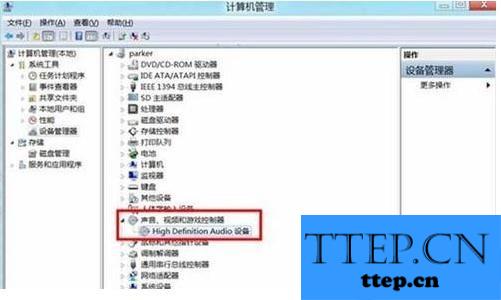
5、右键该设备驱动,选择“属性”,“属性”菜单里选择“事件”选项卡,查看“已安装设备”下面的安装文件名称并记录。
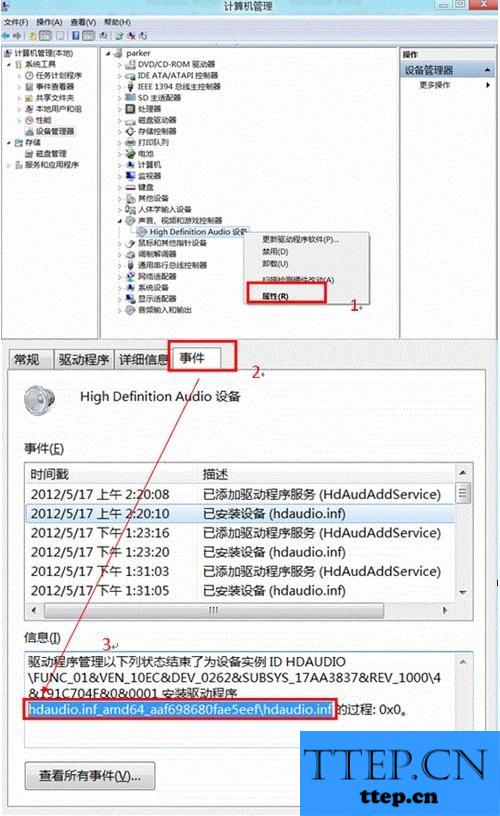
6、系统所在盘符下找到如下路径“WindowsSystem32DriverStoreFileRepository”(本图例系统安装在C盘),在“FileRepository”找到刚才所记录的驱动程序安装文件,根据实际需求将其剪切备份到其他位置或者直接删除。
7、再次找到该设备,选择“卸载”。
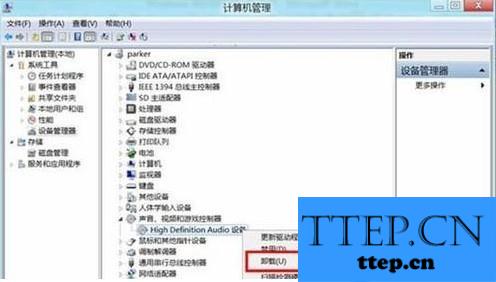
8、点击“确定”,(注:此次没有提示“删除此设备上的驱动程序”),然后重启计算机。
9、重启计算机再次查看“设备管理器”,卸载成功。
Windows 8是微软于北京时间2012年10月25日23点15分推出的最新Windows系列系统。Windows 8支持个人电脑(X86构架)及平板电脑(X86构架或ARM构架)。Windows 8大幅改变以往的操作逻辑,提供更佳的屏幕触控支持。
- 上一篇:win8电脑设备管理器怎么禁用设备 win8电脑设备管理器禁用设备的
- 下一篇:没有了
- 最近发表
- 赞助商链接
